Como corrigir o código de erro Netflix M7353-5101
Publicados: 2022-12-02- O código de erro M7353-5101 no Netflix: por que ele aparece
- O código de erro M7353-5101 no Netflix: as 10 principais correções
- Correção 1: desative as extensões do navegador
- Correção 2: Reinicie o seu PC
- Correção 3: atualize seu navegador
- Correção 4: atualize seus drivers
- Correção 5: atualize o Windows
- Correção 6: Limpar cookies
- Correção 7: desligue seu software de segurança
- Correção 8: desative seu monitor secundário
- Correção 9: desative suas configurações de proxy

Embora sua experiência com a Netflix deva ser tranquila e contínua, às vezes as coisas não saem como planejado. O Netflix, um dos melhores serviços de streaming de 2022, não é perfeito: pode travar no seu PC ou pode aparecer um problema de conexão e impedir o streaming. Um problema que pode facilmente levar um usuário do Netflix à loucura é o código de erro do Netflix m7353-5101, que impede que o Netflix funcione da maneira que deveria. Se você o vir, é provável que uma das extensões do seu navegador esteja com defeito. No entanto, esse não é necessariamente o caso – existem vários culpados em potencial que podem estar por trás do soluço do Netflix. Se você deseja corrigir o código de erro Netflix m7353 5101 de maneira rápida e eficaz, certifique-se de seguir nosso guia - ele contém instruções fáceis de aplicar que o ajudarão a erradicar o problema.
O código de erro M7353-5101 no Netflix: por que ele aparece
Se o código de erro Netflix: m7353-5101 aparecer no seu PC, não há necessidade de se estressar ou entrar em pânico. O problema é facilmente solucionável e seus gatilhos mais comuns são os seguintes:
- uma extensão de navegador problemática
- um problema trivial de PC
- um navegador desatualizado
- um driver desatualizado
- uma atualização pendente
- um problema de cookie
- interferência de software de segurança
- uma exibição secundária
- um procurador
Abaixo, você encontrará etapas detalhadas sobre como solucionar o código de erro m7353 5101 no Netflix.
O código de erro M7353-5101 no Netflix: as 10 principais correções
Correção 1: desative as extensões do navegador
A primeira coisa que você deve fazer ao solucionar o código de erro Netflix m7353 5101 é desativar as extensões do navegador uma a uma e verificar se o problema desaparece.
Veja como você pode desativar as extensões no Google Chrome:
- Abra seu navegador Chrome.
- Navegue até o canto superior direito e clique em Mais (três pontos alinhados verticalmente).
- Acesse Mais ferramentas .
- Clique em Extensões.
- Desative uma extensão desligando o botão correspondente.
- Desative as extensões uma a uma até encontrar o culpado.
- Clique em Remover para se livrar da extensão problemática e reinicie o navegador Chrome.
Para desativar uma extensão no Firefox, siga as instruções descritas abaixo:
- Inicie seu navegador Firefox.
- Vá para o canto superior direito do seu navegador e clique com o botão esquerdo do mouse no botão de menu (três linhas horizontais).
- Selecione Complementos e temas.
- Clique em Extensões.
- Para desativar uma extensão, clique no botão azul correspondente.
- Continue desligando as extensões do seu navegador até encontrar aquela que está causando o problema do Netflix em questão.
- Localize o botão de três pontos ao lado da extensão problemática e clique nele.
- Selecione Remover no menu suspenso.
Veja como você pode desativar suas extensões no Edge:
- Abra o Edge no seu computador.
- Navegue e clique em Configurações e mais (três pontos alinhados horizontalmente).
- Selecione Extensões no menu.
- Clique em Gerenciar extensões .
- Desative uma extensão selecionando a alternância correspondente.
- Desative suas extensões Edge até encontrar a que está causando o código de erro m7353-5101 no Netflix. Então você pode desinstalar o culpado.
Se a desativação das extensões do seu navegador não ajudou a remover o problema, prossiga para a correção a seguir.
Correção 2: Reinicie o seu PC
É natural que um PC desenvolva problemas menores ou triviais se estiver ligado por muito tempo, por isso recomendamos reiniciar seu PC de tempos em tempos para evitar problemas mais sérios. Se o código de erro m7353 5101 do Netflix estiver incomodando você recentemente, talvez seja hora de reiniciar o PC. O processo envolve abrir o menu Iniciar, clicar no botão Liga/Desliga e selecionar Reiniciar.
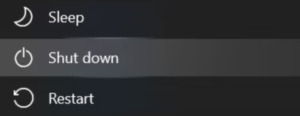
Depois de fazer isso, verifique se o erro foi resolvido.
Correção 3: atualize seu navegador
O código de erro: m7353-5101 no Netflix pode ser o resultado de seu navegador estar desatualizado. Nesse caso, livrar-se do problema implica atualizar o navegador.
Veja como você pode atualizar seu navegador Google Chrome:
- Abra o Google Chrome no seu PC.
- Clique em Mais (três pontos alinhados verticalmente) no canto superior direito.
- Selecione Ajuda .
- Clique em Atualizar Google Chrome. Se não houver essa opção no menu, você está executando a versão mais recente do navegador Chrome.
- Clique em Reiniciar para reiniciar o navegador.
Se o seu navegador for o Mozilla Firefox, siga as instruções abaixo para atualizá-lo:
- Abra seu navegador Firefox.
- Vá para o canto superior direito e clique no botão de menu do navegador, que se parece com três linhas horizontais.
- Clique em Ajuda e, em seguida, clique em Sobre o Firefox .
- Você será levado para a janela Sobre o Mozilla Firefox .
- O Firefox será atualizado automaticamente se houver atualizações disponíveis.
- Reinicie o navegador para concluir o processo de atualização.
Veja como você pode atualizar seu navegador Edge para a versão mais recente:
- Execute o Edge no seu computador.
- Selecione Configurações e mais ; esta opção se parece com três pontos alinhados horizontalmente e está localizada no canto superior direito do seu navegador.
- Navegue até Ajuda e comentários.
- Clique em Sobre o Microsoft Edge .
- Se você perceber que seu navegador está atualizado, pule para a próxima correção.
- Se você perceber que uma atualização está disponível, clique em Baixar e instalar . A atualização será aplicada na próxima vez que você abrir o navegador Edge.
- Se você vir Para concluir a atualização , reinicie o Microsoft Edge na página Sobre , clique em Reiniciar para aplicar a atualização.
Se atualizar seu navegador não adiantou, tente atualizar seus drivers. Para ver como você pode fazer isso, verifique as instruções abaixo.
Correção 4: atualize seus drivers
Um driver de PC que expirou pode ser uma fonte de mau funcionamento e instabilidade, incluindo o código de erro m7353 5101 no Netflix. Atualizar seus drivers é o melhor curso de ação neste caso, e fazê-lo é bastante fácil. Você pode utilizar uma ferramenta chamada Gerenciador de Dispositivos para isso:

- Localize a caixa de pesquisa na barra de tarefas.
- Digite gerenciador de dispositivos na caixa de pesquisa.
- Selecione Gerenciador de dispositivos nos resultados da pesquisa.
- Expanda a categoria que abriga o dispositivo cujo driver você deseja atualizar.
- Clique com o botão direito do mouse nesse dispositivo e selecione Atualizar driver .
- Clique em Pesquisar drivers automaticamente . O Windows procurará a versão mais recente do driver para o seu dispositivo. Lembre-se de reiniciar o seu PC assim que o novo driver for baixado para aplicá-lo corretamente.
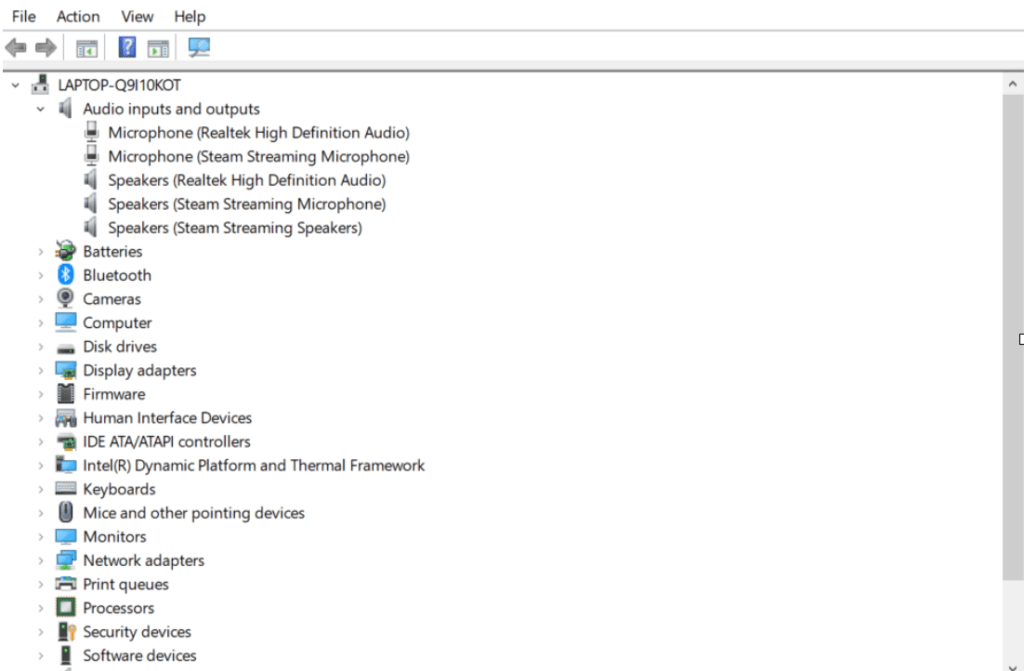
Se o sistema operacional Windows não conseguir localizar uma versão atualizada do driver, você pode acessar o site oficial do fabricante do dispositivo e procurar o driver mais recente na seção de download do driver. Você deve então instalar o novo software de driver manualmente. Lembre-se de trilhar este caminho com cuidado: você deve baixar e instalar a versão projetada exatamente para a marca e modelo do seu dispositivo. Depois de atualizar o driver do seu dispositivo, verifique se o problema do Netflix foi corrigido. Se persistir, considere atualizar todos os seus drivers, um por um, até conseguir eliminá-lo.
Para facilitar as coisas, você pode usar uma ferramenta chamada Auslogics Driver Updater. Este aplicativo intuitivo e fácil de instalar atualizará todos os seus drivers com apenas um clique.

O desempenho instável do PC geralmente é causado por drivers desatualizados ou corrompidos. O Auslogics Driver Updater diagnostica problemas de driver e permite que você atualize drivers antigos de uma só vez ou um de cada vez para que seu PC funcione sem problemas
Correção 5: atualize o Windows
Seu sistema pode estar sem uma atualização crucial, fazendo com que o Netflix atue no seu PC. Nesse cenário, para corrigir o problema, você deve atualizar seu sistema operacional. O serviço Windows Update foi projetado para ajudá-lo.
Se você estiver executando o Windows 10, siga as instruções abaixo:
- Clique no botão Iniciar (o botão do logotipo do Windows no canto inferior esquerdo).
- Navegue até Configurações.
- Selecione Atualização e segurança .
- Clique em Atualização do Windows .
- Se houver atualizações disponíveis, clique em Baixar e instalar.
- Para verificar se há atualizações disponíveis que ainda não foram oferecidas a você, clique em Verificar se há atualizações.
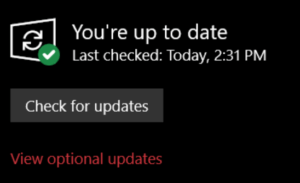
Os usuários do Windows 11 devem aplicar as seguintes instruções para iniciar o processo de atualização:
- Clique em Iniciar (o botão do logotipo do Windows na barra de tarefas).
- Selecione Configurações.
- Clique em Atualização do Windows .
- Se houver atualizações disponíveis, clique em Baixar agora .
Correção 6: Limpar cookies
Seu navegador salva várias informações de sites para tornar sua experiência de navegação na Internet mais suave e personalizada. Esta informação é guardada na cache e nos cookies do navegador, garantindo que o conteúdo a que acede é relevante e vai de encontro às suas preferências e mantendo-o conectado.
Por melhor que pareça, os cookies se acumulam com o tempo e tendem a tornar seu sistema mais lento. Além disso, eles podem desencadear vários problemas, como o código de erro do Netflix: m7353-5101. É por isso que é recomendável remover os cookies de tempos em tempos. Isso ajuda você a recuperar a privacidade, liberar espaço em disco, acelerar o sistema e corrigir problemas no PC.
Veja como limpar cookies no Google Chrome:
- Abra o navegador Chrome no seu PC.
- Vá para o canto superior direito, clique em Mais (três pontos) e selecione Configurações.
- Clique em Privacidade e segurança .
- Selecione Cookies e outros dados do site .
- Clique em Ver todos os dados e permissões do site .
- Selecione Limpar todos os dados.
- Clique em Limpar .
Aqueles que usam o Mozilla Firefox devem seguir as seguintes diretrizes:
- Inicie o navegador Firefox.
- Clique no botão de menu (três linhas horizontais) e clique em Configurações.
- Acesse Privacidade e segurança.
- Navegue até Cookies e dados do site .
- Clique em Limpar dados… e verifique se as opções Cookies e dados do site e Conteúdo da Web em cache estão marcadas.
- Selecione Limpar .
Veja como remover cookies no Edge:
- Corra Borda.
- Vá para o canto superior direito e clique em Configurações e mais (três pontos).
- Vá para Configurações .
- Abra Privacidade , pesquisa e serviços.
- Navegue até Limpar dados de navegação .
- Selecione Limpar dados de navegação agora .
- Clique em Escolher o que limpar .
- Selecione Todo o tempo em Intervalo de tempo.
- Clique em Cookies e outros dados do site
- Selecione a opção Limpar agora .
Correção 7: desligue seu software de segurança
Seu software de segurança pode estar sinalizando o Netflix como suspeito. Nesse caso, recomendamos que você o desative temporariamente para verificar se ele realmente está por trás do problema. Se o Netflix funcionar bem quando sua proteção antimalware estiver desativada, verifique o manual do aplicativo para saber como colocar o Netflix na lista de permissões. Se o problema persistir, considere mudar para outro programa de segurança. Por exemplo, o Auslogics Anti-Malware protegerá seu sistema sem entrar em conflito com aplicativos ou serviços seguros e confiáveis.
Correção 8: desative seu monitor secundário
Usar uma configuração de monitor duplo não deve ser um problema no Windows, mas às vezes pode causar problemas de software, como o código de erro m7353 5101 no Netflix. Para verificar se esse é o caso, tente desativar a exibição secundária. Se isso ajudar, evite usar mais de um monitor ao transmitir o Netflix no seu PC.
Correção 9: desative suas configurações de proxy
Usar um servidor proxy é uma maneira prática de proteger sua privacidade. Dito isso, ele pode arruinar sua experiência com o Netflix ativando o código de erro do Netflix m7353-5101. Tente desligar seu proxy e verifique se isso ajuda a resolver o problema. Se o Netflix rodar sem erros depois disso, considere mudar de seu servidor proxy para outro tipo de proteção de privacidade.
Esperamos que nosso guia tenha ajudado você. Se o problema persistir, deixe um comentário abaixo ou entre em contato com a Central de Ajuda da Netflix para obter ajuda personalizada sobre o assunto.
